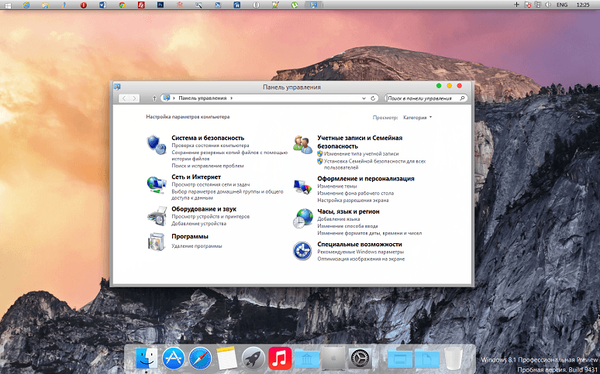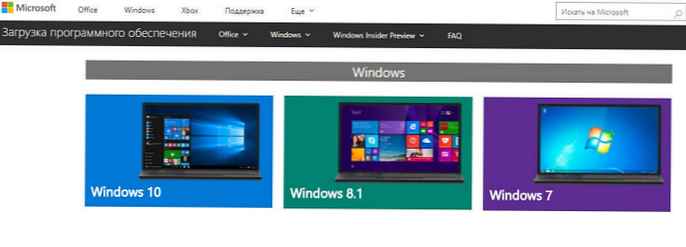
Ha megnyitotta ezt az oldalt, akkor valamilyen okból szüksége volt a Windows 8 operációs rendszer eredeti képére.
Ha telepítenie kell vagy újra kell telepítenie a Windows 8.1-t, menjen a Microsoft oldalra szoftver letöltéséhez és saját telepítő adathordozójának létrehozásához flash meghajtó vagy DVD segítségével.
1. lépés. A szoftverletöltési oldalon válassza ki az operációs rendszert. Esetünkben ez a Windows 8.1
2. lépés. A következő ablakban felkérést kap arra, hogy használja az ezen az oldalon található eszközöket saját telepítő adathordozójának létrehozásához USB flash meghajtó vagy DVD segítségével.
A Windows 8.1 ISO képének letöltéséhez használhatja az alábbi módszerek egyikét: A Media Creation Tool használatával vagy az ISO image letöltését a Microsoft szerveréről közvetlenül a Chrome böngésző segítségével.
1. módszer: Szerezze be a Windows 8.1 ISO képét a médiakészítő eszköz használatával.
Médiakészítő eszköz, létrehozhat egy bootolható USB flash meghajtót, mentheti az ISO-képet a merevlemezen, majd égetheti a DVD-t.
- Kattintson a gombra "Letöltő eszköz" letölthető segédprogram mediacreationtool.

- Kattintson a jobb gombbal a fájlra mediacreationtool.exe és válassza ki a helyi menüből "Futtatás rendszergazdaként".
- A párbeszédpanelen Windows Media Creation Tools adja meg a legördülő menüben nyelv, kérdés, építészet és nyomja meg a gombot "Next".

- A következő ablakban válassza ki, mit kell tennie:
- A) Írja be a képet egy USB flash meghajtóra.
- C) Mentse el az ISO képet a számítógépére.

- Ha választottad USB-eszköz a következő ablakban jelezze, ha ISO fájl - adja meg a mentés helyét. sajtó "Next"


6. Megkezdődik a telepítőfájl letöltésének folyamata. (Folytathatja a számítógép használatát).

7.A fájlok letöltése és ellenőrzése után, ha ezt választotta A) USB-eszköz a letöltés és a felvétel után kattintson a gombra „Kész” és válassza ki az USB flash meghajtót C) ISO fájl - Két link jelenik meg, az első a letöltött Iso-fájl helye és a második lehetőség a kép DVD-re írására.


8. Kattintson a gombra „Kész”, minden!
2. módszer: Töltse le a Windows 8.1 ISO képét a Microsoft szerverről a Chrome böngészővel.
- Nyisson meg egy új lapot a Chrome böngészőben.
- Másolja és illessze be a linket a Microsoft támogatási oldalára https://www.microsoft.com/ru-ru/software-download/windows8 a címsorba, és nyomja meg az Enter billentyűt.
- Kattintson a jobb gombbal az oldalra, és válassza a lehetőséget "Kód megtekintése" vagy nyomja meg a Ctrl + Shift + I billentyűket.
- Kattintson a három ponttal ellátott gombra a jobb felső sarokban és a szakaszban "További eszközök" választ "Hálózati feltételek".

- A szakaszban Felhasználói ügynök törölje a "Automatikus kiválasztás".

- Legördülő menü Felhasználói ügynök válasszon lehetőséget Safari - iPad iOS 9.

- Frissítse az oldalt, ha a böngésző nem frissíti azt, nyomja meg automatikusan az F5 billentyűt.
- Görgessen le az oldalon, válassza ki a Windows 8 kiadását, és kattintson az OK gombra „Megerősítés”.
- Válassza ki a terméknyelvet a legördülő menüből, kattintson az OK gombra „Megerősítés”.
- Válassza ki a rendszer bitjét a Windows 8 ISO-képének letöltéséhez.

Ennyi! Megcsináltad. Remélem, hogy az információ hasznos lesz..